Security Center服务项灰色导致Security Center启动类型更改不了,无法修改为自动启动或无法禁用不知道怎么办?下面小编就给大家分享一个非常有效的方法来修改Security Center服务项的启动方......
2022-08-31 417 win11
很多小伙伴可能对于粘滞键都有点陌生,因为在日常的使用电脑的过程中我们并不怎么会用到粘滞键,不清楚粘滞键功能的小伙伴肯定也不知道粘滞键的方便之处,其实粘滞键的功能主要是帮助我们解决快捷键使用问题的,比如在我们不方便同时按下两个快捷键时就可以开启这个功能,单击一下后alt、del或ctrl后,可以再单击其他按键以实现组合键的功能。听了介绍是不是有小伙伴好奇这个设置在哪里打开,想要尝试一下了,那么接下来就由小编来给大家介绍一下win10系统开启粘滞键的操作方法。
1、第一步我们先找到桌面左下角的“开始”键,点击进入,然后选择“设置”选项
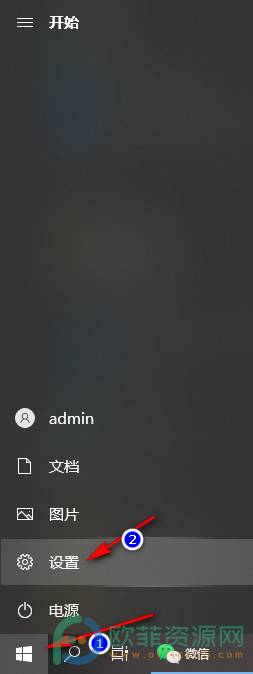
2、第二步,我们进入设置页面后,在页面中找到“轻松使用”这一选项
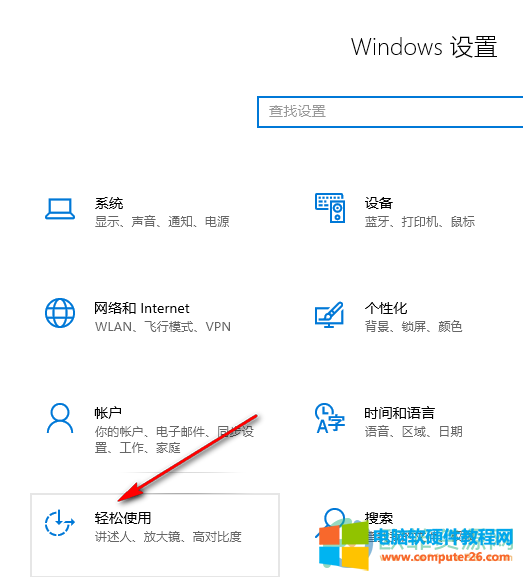
3、第三步,进入到轻松使用页面之后我们能看到左侧的一列选项,选择“键盘”,在右侧找到“粘滞键”,此时粘滞键下的按钮为灰色,是关闭状态
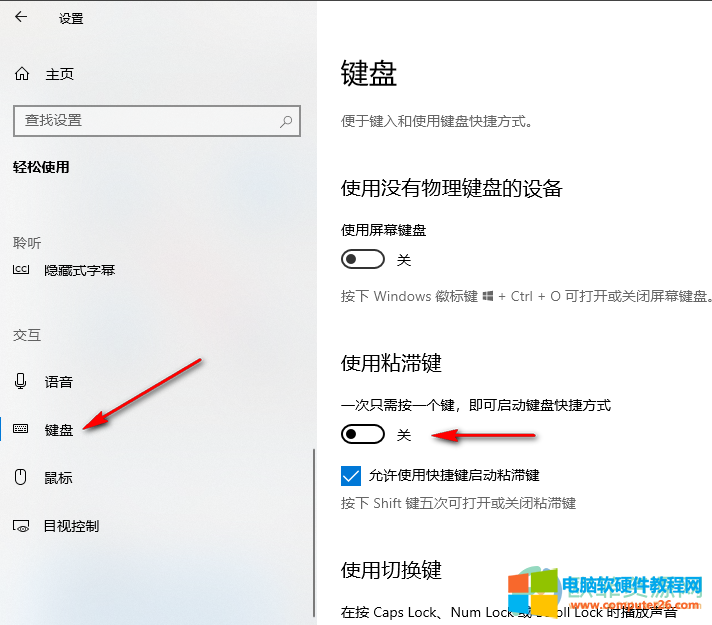
4、第四步,将粘滞键下的按钮打开为蓝色状态即可,下面的功能我们也可以自行选择适合自己的
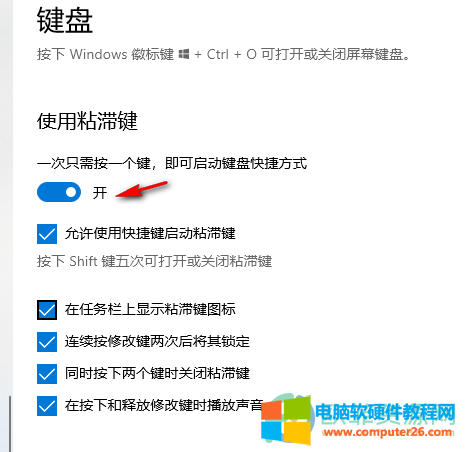
以上就是win10系统开启粘滞键的操作方法,打开该设置之后我们的快捷键按起来就能更轻松了,在一些不方便的时候也不用担心按不了快捷键了
标签: win10系统开启粘滞键
相关文章